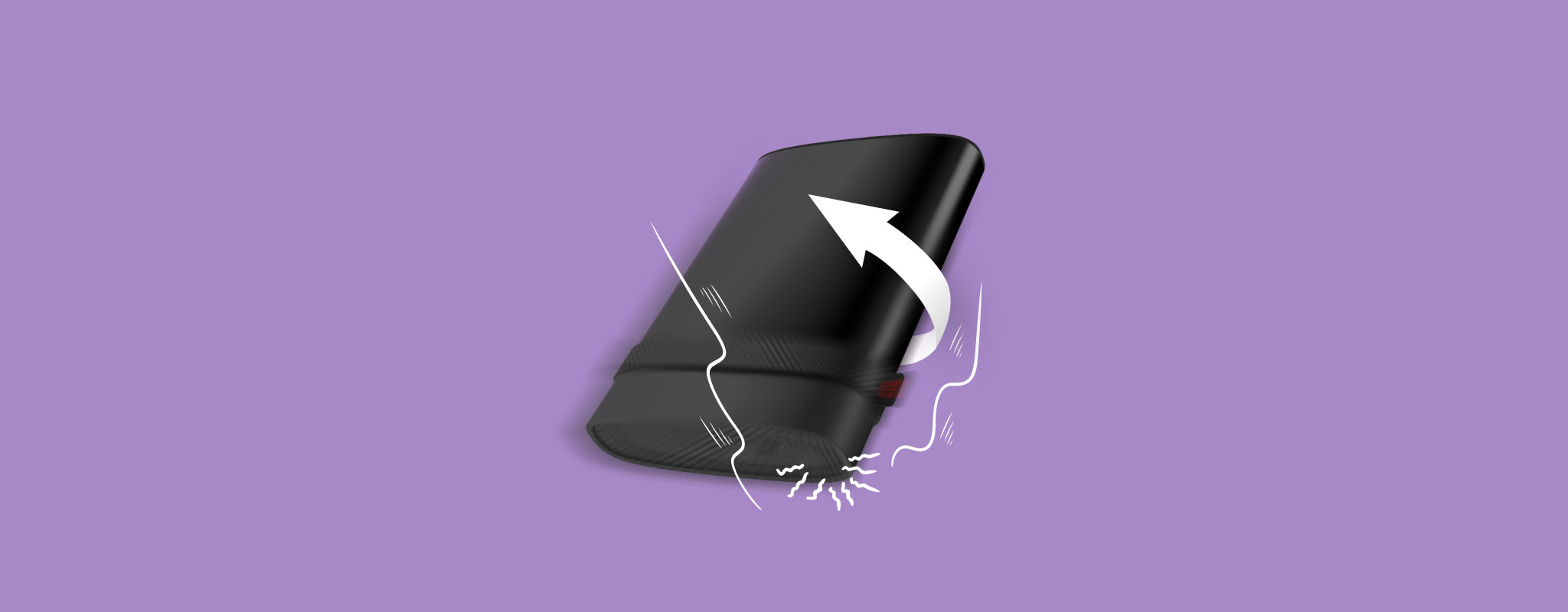 Harici sabit diskiniz dışarıdan sağlam görünebilir, ama basit bir düşme bile içine ciddi zarar verebilir. Yine de düşürülen bir harici sürücü onarılabilir ve sabit diskinizi düşürdükten sonra tüm veri kurtarma umudunu kaybetmemelisiniz. Tek sorun, büyük ihtimalle uzman yardımı aramanız gerekecektir. Nadiren de olsa, evde de kurtarabilirsiniz.
Harici sabit diskiniz dışarıdan sağlam görünebilir, ama basit bir düşme bile içine ciddi zarar verebilir. Yine de düşürülen bir harici sürücü onarılabilir ve sabit diskinizi düşürdükten sonra tüm veri kurtarma umudunu kaybetmemelisiniz. Tek sorun, büyük ihtimalle uzman yardımı aramanız gerekecektir. Nadiren de olsa, evde de kurtarabilirsiniz.
Harici Bir Hard Disk Düştüğünde Ne Olur
Dış sabit diskiniz sandığınızdan daha hassas ve pek çok hareketli parça içerir. Düşüş ne kadar kısa olursa olsun ve üzerine düştüğü yüzey ne kadar yumuşak olursa olsun, düşürülen bir harici sabit disk bir şekilde fiziksel hasar görecektir. Elbette, düşüşün şiddeti hasarın boyutunu etkileyecektir.
Sürücünüze verilen fiziksel zararın türünü belirleyen önemli bir faktör, onun PC’nize bağlı olup olmadığıdır.

Yukarıdaki resme bir göz atın. Sürücünün okuma/yazma kafası, plakanın (tüm verilerinizi depolayan) nanometreler üstünde süzülür. Düşürüldüğünde, okuma/yazma manyetik kafası plakaya dokunabilir, sürücünüzde geri dönüşümsüz veri kaybına neden olabilir.
Ancak bu, sürücünün düşme esnasında kullanımda olup bilgisayarınıza bağlı olduğu durumlarda meydana gelir. Eğer sürücünüz kullanılmıyorsa, okuma/yazma kafası plakadan uzakta duraklatılmış halde olup, böylece plakaya ve verilerinize daha az zarar verir. Eski sabit diskler söz konusu olduğunda, parking veya iniş bölgesi plakanın iç kenarında yer alır. Bu nedenle, yeterince güçlü bir darbe, kullanımda olmasa bile plakaya zarar verebilir.
Okuma/yazma kafaları düşürülen bir harici sabit diskin en yaygın arıza noktaları olsa da, şiddetli düşmeler disk plakasının bükülmesine veya mil motorunun sıkışmasına yol açabilir. Sürücünüz bağlıysa, bir düşme ayrıca kablo ve bağlantı noktasına da zarar verebilir.
Düşmüş bir sabit disk, aşağıdaki belirtilerden bir veya daha fazlasını gösterecektir:
| Belirti | Açıklama |
| 🔊 Tıklama sesleri | Sürekli ve yüksek sesli bir tıklama sesi, aktüatörün, aktüatör kolu veya aktüatör ekseni hasarından kaynaklanır. Aktüatör, manyetik okuma/yazma kafalarını doğru konuma getirmekten sorumludur. Bunu yapamadığı zaman veya okuma/yazma kafaları verilerinizi okumakta zorlanıyorsa, dış HDD’nizden bir tıklama sesi duyulur. |
| 🎙 Vızıltı sesleri | Bir vızıltı sesi, milin veya okuma/yazma kafasının çökmesine işaret eder. Manyetik okuma/yazma kafası disk tablasının üzerinde sürükleniyor olabilir. Vızıltı sesini duyar duymaz dış HDD’nizi kapatın. |
| 🚨 Bip sesi | Dış HDD’nizden gelen elektronik bir bip sesi genellikle arızalı veya hasar görmüş bir mil motoru göbekinden kaynaklanır. Mil, disk tablalarını döndürmek için yeterli gücü alamıyor veya mil tamamen arızalanmış olabilir. Her iki durumda da, bir bip sesi duyar duymaz sürücünüzü bağlantıdan kesmek en iyisidir. |
| 💽 Sürücü tanınmıyor | Windows, dış HDD’niz düştükten sonra sürücünüzü tanıyamayabilir veya algılayamayabilir. Dış HDD’nizden hiç ses gelmeyebilir ve bu, hiç açılmıyor olmasından kaynaklanabilir. |
| 💻 Sürücü normal gibi çalışabilir | Bazı durumlarda, hasar daha sonra belli olabilir. Sürücü normalde çalışır gibi olabilir. Nadiren, şanslı olabilir ve sürücüye fiziksel bir hasar gelmemiş olabilir. Yine de, sabit sürücünüzden tüm dosyaları kopyalamanız ve bir uzman tarafından kontrol edilmesini sağlamanız önerilir. |
| 🐌 Performans sorunları | Sürücünüz Windows tarafından tanınabilir, ancak normalden daha yavaş çalışabilir, sık sık takılabilir veya tüm dosyalarınıza erişmekte zorluk yaşayabilirsiniz. |
| 📈 Kötü sektörler | Eğer manyetik okuma/yazma kafası HDD’nizin tablası ile temas ederse, bu, sürücünüzde veri kaybına ve kötü sektörlere yol açacaktır. Bazı dosyalar rastgele kaybolup yeniden belirebilir ve sürücü ağır çalışabilir. |
Düşürülen Bir Harici Hard Diski Nasıl Onarabilirsiniz
Düşmüş bir harici hard diski kendiniz tamir etmeye çalışmanızı önermem. Çoğu durumda, hasarı sadece kötüleştirir. Bunun yerine, hard diski güvenli bir yerde saklayın ve profesyonel bir veri kurtarma servisi ile iletişime geçin.
Profesyonel bir veri kurtarma servisi, bipleyen, vınlıyan veya sert tıklayan sabit disk ve sizin verilerinizi geri alabilir. Bununla birlikte, bu hizmetler genellikle pahalı ve zaman alıcı olmaktadır. Ek olarak, eğer nispeten uzak bir yerde yaşıyorsanız, bölgenizde güvenilir bir yerel veri kurtarma servisi olmayabilir.
Bir harici HDD’yi düşürdükten sonra en iyi uygulama, kullanmayı bırakmaktır. Ancak bu makaleyi okuyorsanız, muhtemelen bunu takip etmediniz. Ayrıca HDD’nizin gerektiği gibi çalışıyor olması da mümkündür. Profesyonel veri kurtarma hizmetleri dışında, düşürüldükten sonra bir harici sabit diski potansiyel olarak onarmak için yapabileceğiniz pek bir şey yoktur. Yapabileceğiniz bazı şeyler şunlardır:
- 🔍 Sürücüyü inceleyin: Eğer sürücünüz düştüğünde bilgisayarınıza bağlıysa, kablo ve port büyük ihtimalle zarar görmüştür. Harici HDD’nin kasasına dikkatli bir şekilde bakın. Üzerinde çatlaklar ve göçükler olmasa bile, HDD’nin iç yapısı zarar görmüş olabilir. Eğilmiş veya zarar görmüş bir port durumunda, başka bir kablo kullanarak sürücüyü bağlamayı deneyebilirsiniz. Sürücüyü bilgisayarınıza bağladıktan sonra herhangi bir tıklama veya vızıldama sesi duyarsanız sürücüyü kullanmayı DURDURUN.
- ✅ S.M.A.R.T. durumunu kontrol edin: Harici HDD’nizde kötü sektörler ve diğer problemleri kontrol etmek için S.M.A.R.T. durumu kullanılabilir. Harici HDD’nizdeki S.M.A.R.T. bilgisini kontrol etmek için ücretsiz bir araç olan CrystalDiskInfo kullanabilirsiniz. Özellikle, Ham Değerler sütununda, 05 ve C5 satırlarına dikkat edin. Üç basamaklı değerler görürseniz, sürücüyü kullanmayı bırakın ve profesyonel bir veri kurtarma servisi ile iletişime geçin. İki basamaklı değerler durumunda, sürücünüzün bir disk imajını oluşturabilirsiniz ve imajdan veri kurtarmayı deneyebilirsiniz.
- 💻 CHKDSK komutunu kullanın: CHKDSK yardımcı programı, harici HDD’nizdeki kötü sektörleri tespit etmek ve düzeltmek için kullanılabilir. Ancak, tüm verilerinizin sürücüden silinme riski vardır. Bu yüzden, düşürülmüş HDD’den veri kurtarmayı bitirdikten sonra kullanın. CHKDSK’yi kullanmak için şu adımları izleyin–Windows aramada “cmd” kelimesini arayın (Windows Tuşu + S), ve sonra Komut İstemi > Yönetici olarak çalıştır üzerine sağ tıklayın. Komut İstemi konsolunda, chkdsk X: /f /r /x yazın ve Enter tuşuna basın. X‘yi harici HDD’nizin sürücü harfi ile değiştirin.
- 🛠 Kasağı sökün ve kontrol kartını değiştirin: Çoğu harici sabit sürücü, sürücünün SATA portuna bağlı bir kontrolör olarak hizmet veren bir PCB’den oluşur. Maceraperest hissediyorsanız, harici HDD’nin kasasını çıkarın ve PCB kontrolörünü ayırabilirsiniz. Tabii ki, bu sadece kontrolörün yalnızca zarar gördüğü durumlar için geçerlidir. Ardından sürücünüzü bilgisayarınızın anakartına iç HDD olarak bağlayabilir, veya onu harici HDD olarak bağlamak için bir SATA’dan USB’ye kablo satın alabilirsiniz.
Düşürülen Bir Sabit Diskten Veri Kurtarma
Genellikle, bir sabit diski düşürdükten sonra, DIY veri kurtarma ne önerilir ne de mümkündür. Neden mi? Çünkü hasar fizikseldir ve yazılımlar, harici sabit disk sürücünüzdeki fiziksel sorunları çözemez.
İşte düşürülmüş bir harici sabit sürücüden DIY veri kurtarma işlemi yapabilmek için birtakım ön koşullar bulunmaktadır:
- Bilgisayarınız tarafından sürücünün tanınması gerekiyor. Yani, Windows Disk Yönetimi’nde görünür olmalı. Bunu kontrol etmek için, Windows Tuşu + R tuşlayın, diskmgmt.msc yazın ve Enter’a basın. Sürücünüz cihazlar listesinde görünmelidir. Eğer görünmüyorsa, profesyonel bir veri kurtarma servisini kullanmanız daha iyi olur.
- Harici sabit diskinizden tuhaf tıkırtı, vızıltı ya da bip sesleri gelmemeli. Böyle sesler duyarsanız, sürücünüzü hemen ayırın ve uzman yardımı alın.
Sürücünüz yukarıdaki koşulları karşılıyorsa, sürücünün bir disk görüntüsünü oluşturmak için iyi bir veri kurtarma programı kullanabilir ve ardından verilerinizi taramak için görüntüyü tarayabilirsiniz. Değilse, profesyonel bir veri kurtarma şirketiyle iletişime geçebilirsiniz.
Veri Kurtarma Yazılımı Kullanımı
Pek çok veri kurtarma programı mevcut, ancak biz size Disk Drill kullanmanızı öneririz. Tek bir arayüz içinde diskinizin bir disk imajını oluşturmanın yanı sıra tarayabilir de. Ayrıca, tüm ana dosya sistemlerini destekler ve 400’den fazla dosya formatını kapsar, böylece uyumluluğu iki kez kontrol etme ihtiyacını ortadan kaldırır.
Not: Bir disk görüntüsü, esasen tüm sabit sürücünüzün bir yazılım kopyasıdır. Biri oluşturmak önemlidir çünkü doğrudan tarama, harici sabit sürücünüze stres yaratır ve ona daha fazla zarar verir.
Disk Drill Kullanarak Disk Görüntüsü Oluşturun
- Disk Drill’i İndir numaralı sürümü indirin ve kurun.
- Düşen harici sabit diski PC’nize bağlayın.
- Disk Drill’i açın ve sol gezinme çubuğunda bulunan Ekstra Araçlar altındaki Sürücü Yedeği seçeneğine tıklayın.
- Listeden düşen sabit diski seçin ve Byte-byte Yedekleme düğmesine tıklayın.
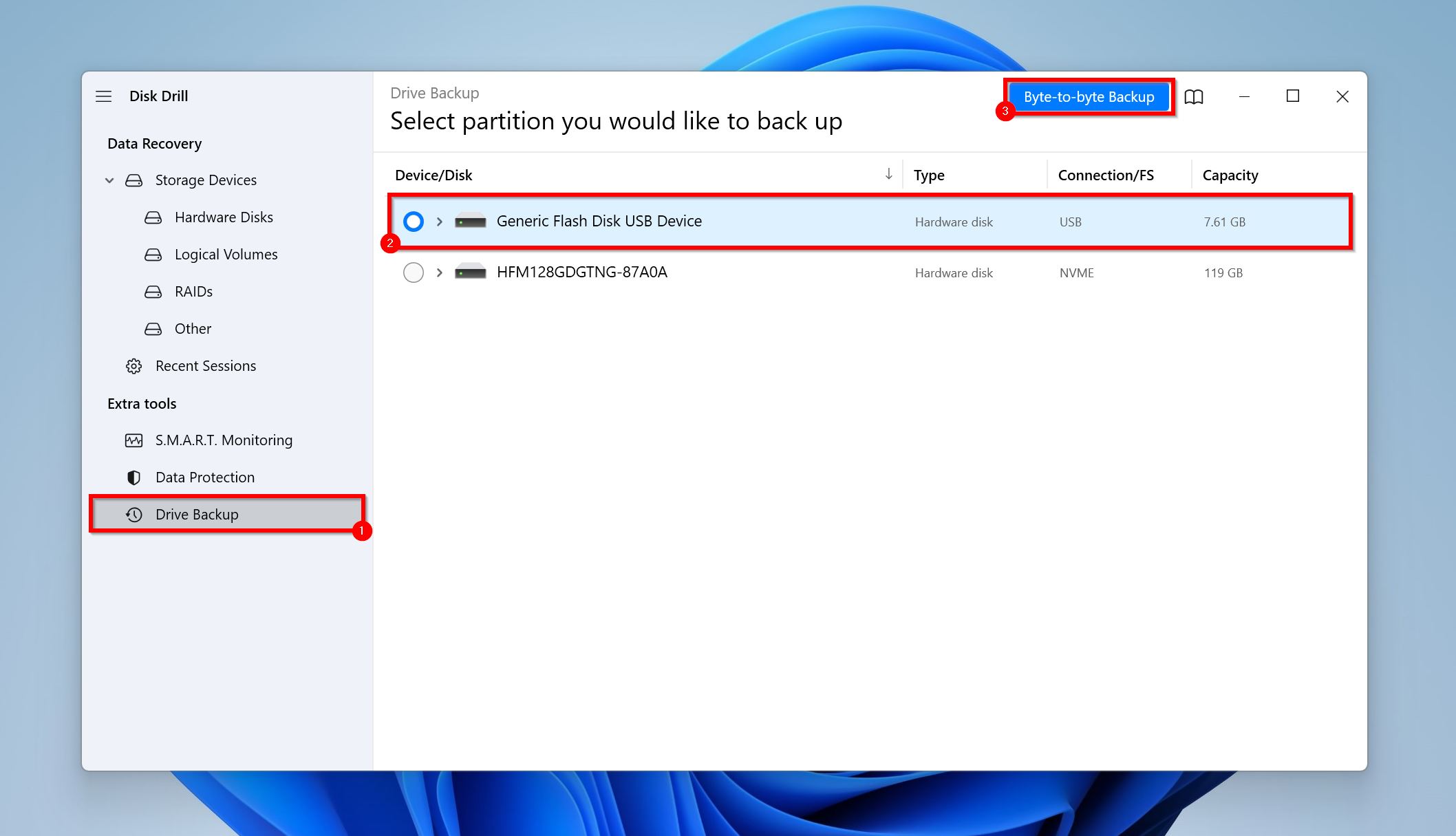
- Disk imajını nereye kaydetmek istediğinizi seçin. Hedefin, harici HDD’nin toplam depolama alanına eşit veya daha fazla boş alanı olmalıdır. Tamam’ye tıklayın.
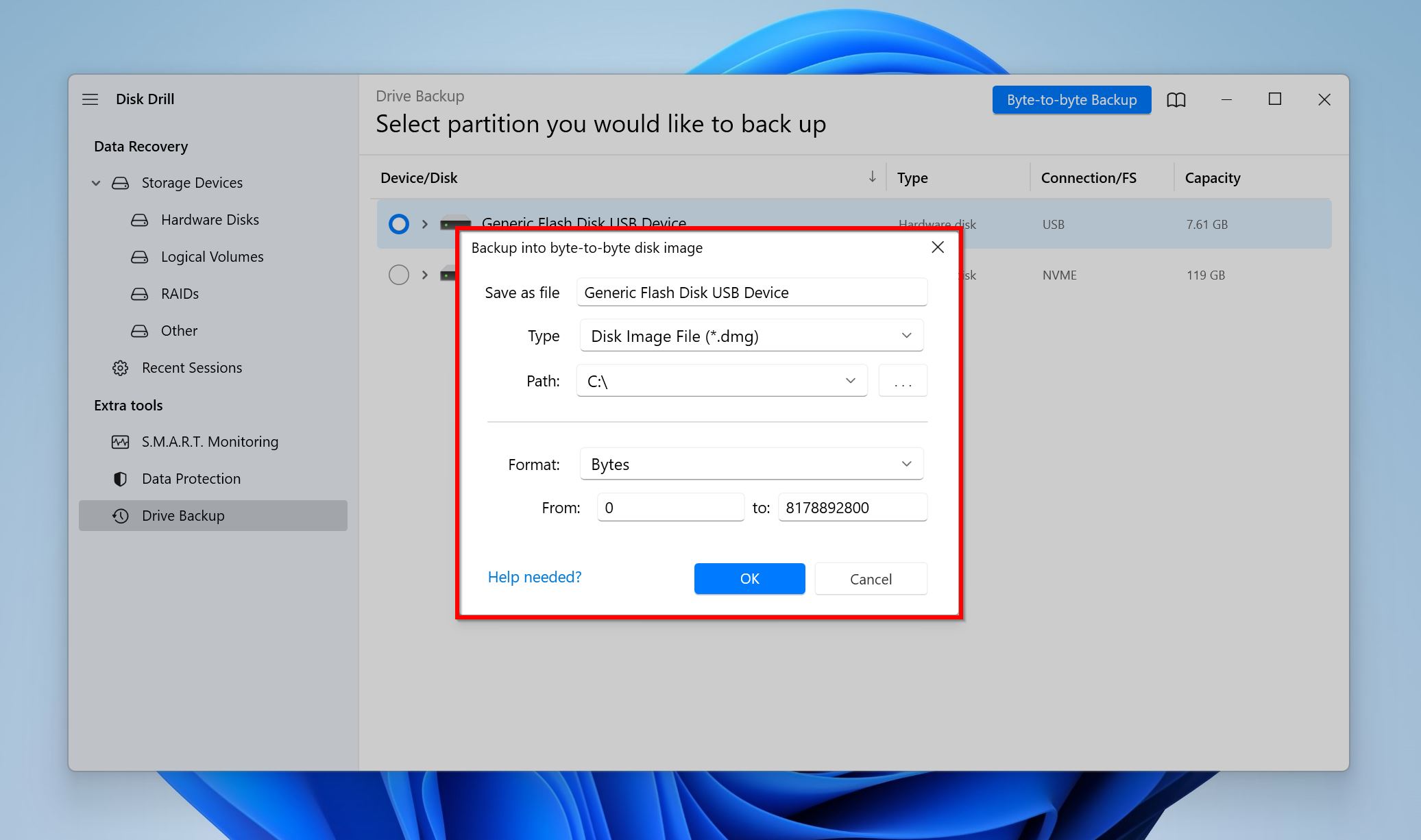
- Disk Drill’in disk imajını oluşturmasını bekleyin. Sürücü tıkırtı, bip sesi veya vızıltı gibi sesler çıkarmaya başlarsa hemen bağlantısını kesmek önemlidir, bu nedenle yakında durmanız esastır.
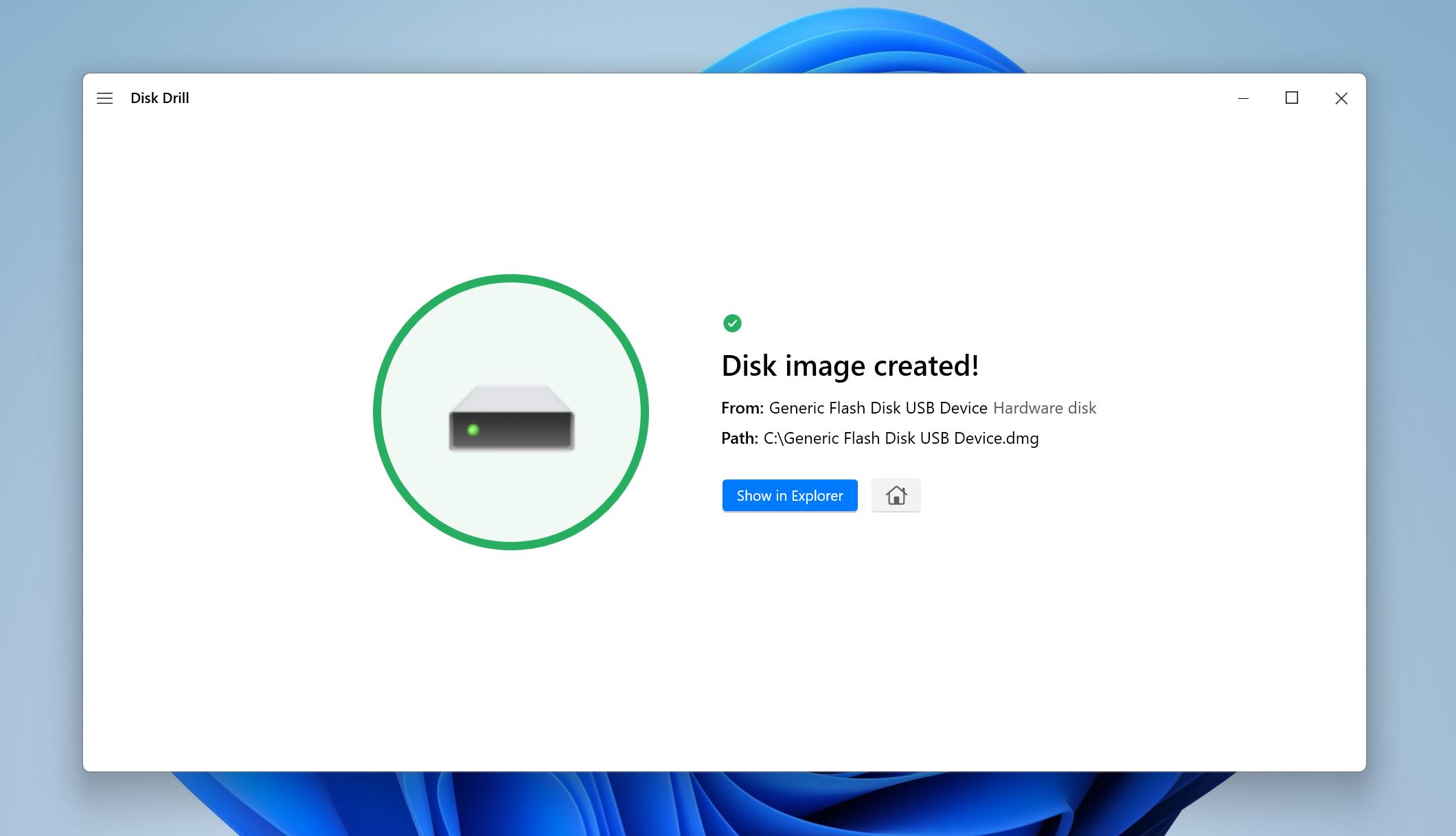
Disk İmajını Disk Drill Kullanarak Tara
- Disk Drill’ı açın ve Depolama Aygıtları ekranında olduğunuzdan, Veri Kurtarma altında olduğunuzdan emin olun.
- Disk imajı ekle seçeneğine tıklayın ve daha önce oluşturduğunuz disk imajını arayın. Üzerine çift tıklayın ve bu, Disk Drill’in depolama sürücüleri listesine eklenecektir.
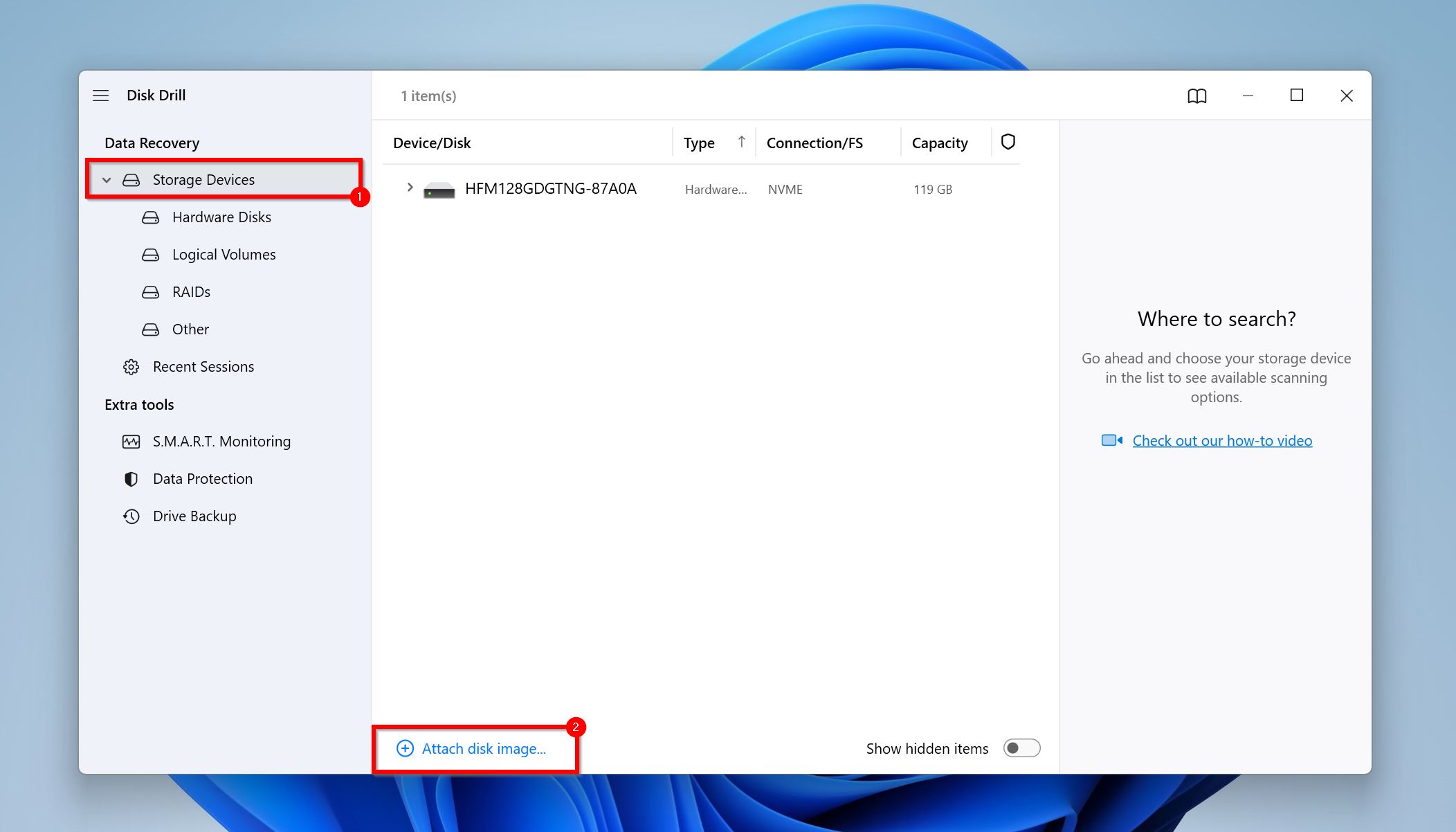
- Dış sabit sürücünüzün disk imajını seçin ve Kayıp verileri ara‘e tıklayın. Disk Drill, verileri tarayarak disk imajını aramaya başlayacaktır.
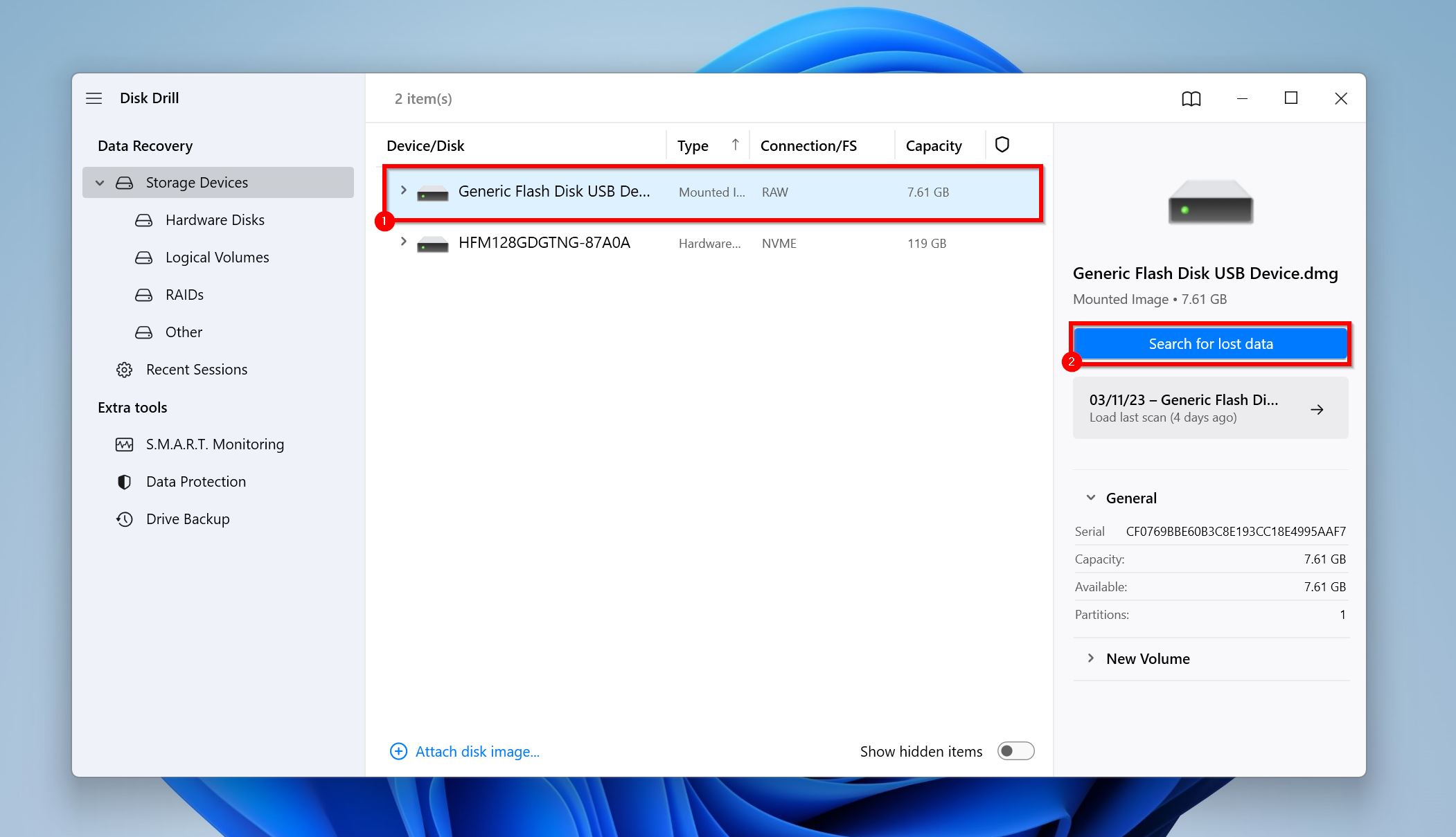
- Disk Drill’in bulduğu kurtarılabilir dosyaları görmek için Bulunan öğeleri incele‘ye tıklayın.
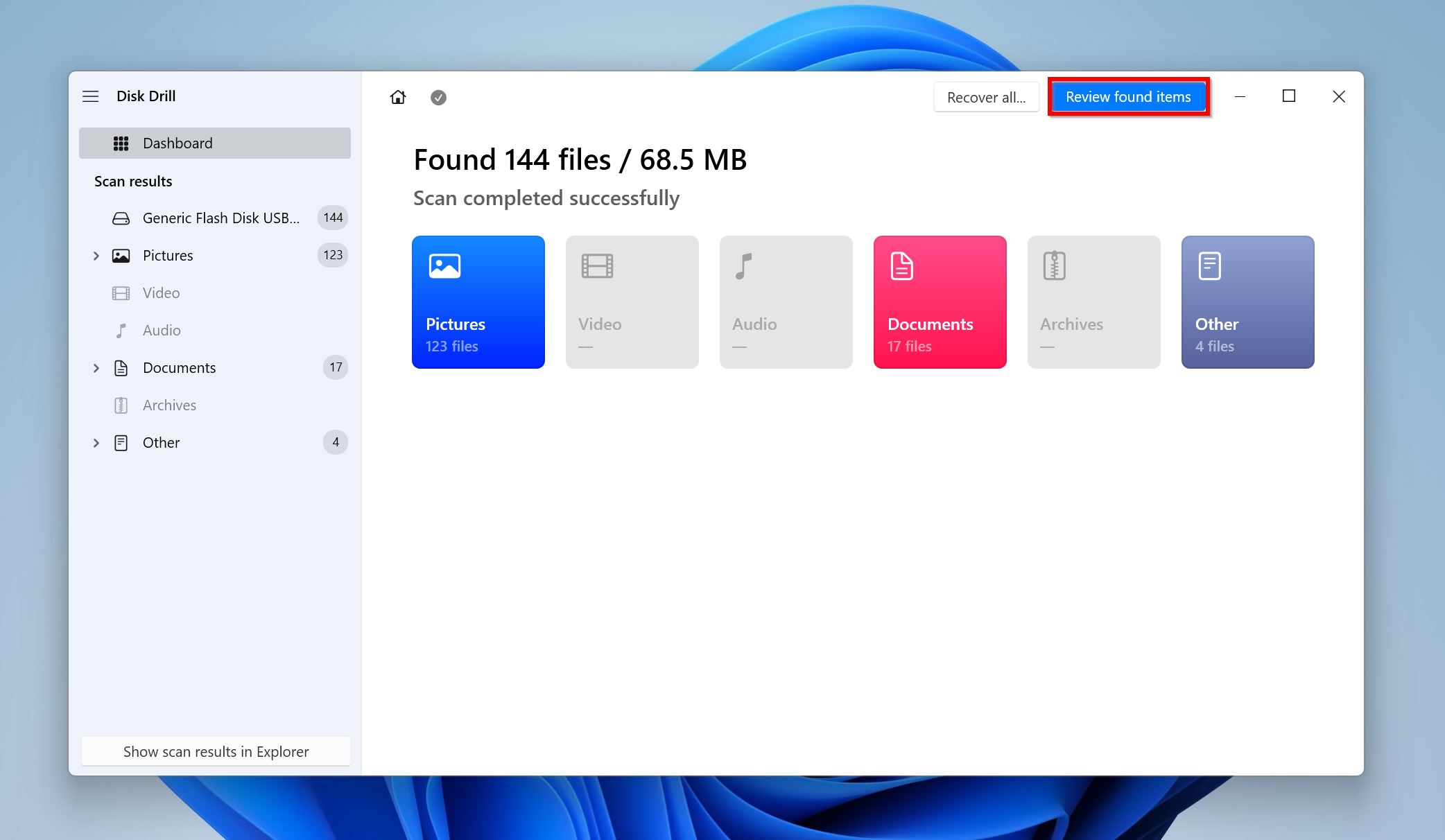
- Kurtarmak istediğiniz dosyaları seçmek için onay kutularını kullanın. Disk Drill, şu anda seçili olan dosyanın önizlemesini gösterir. Onayladıktan sonra, Kurtar‘e tıklayın.
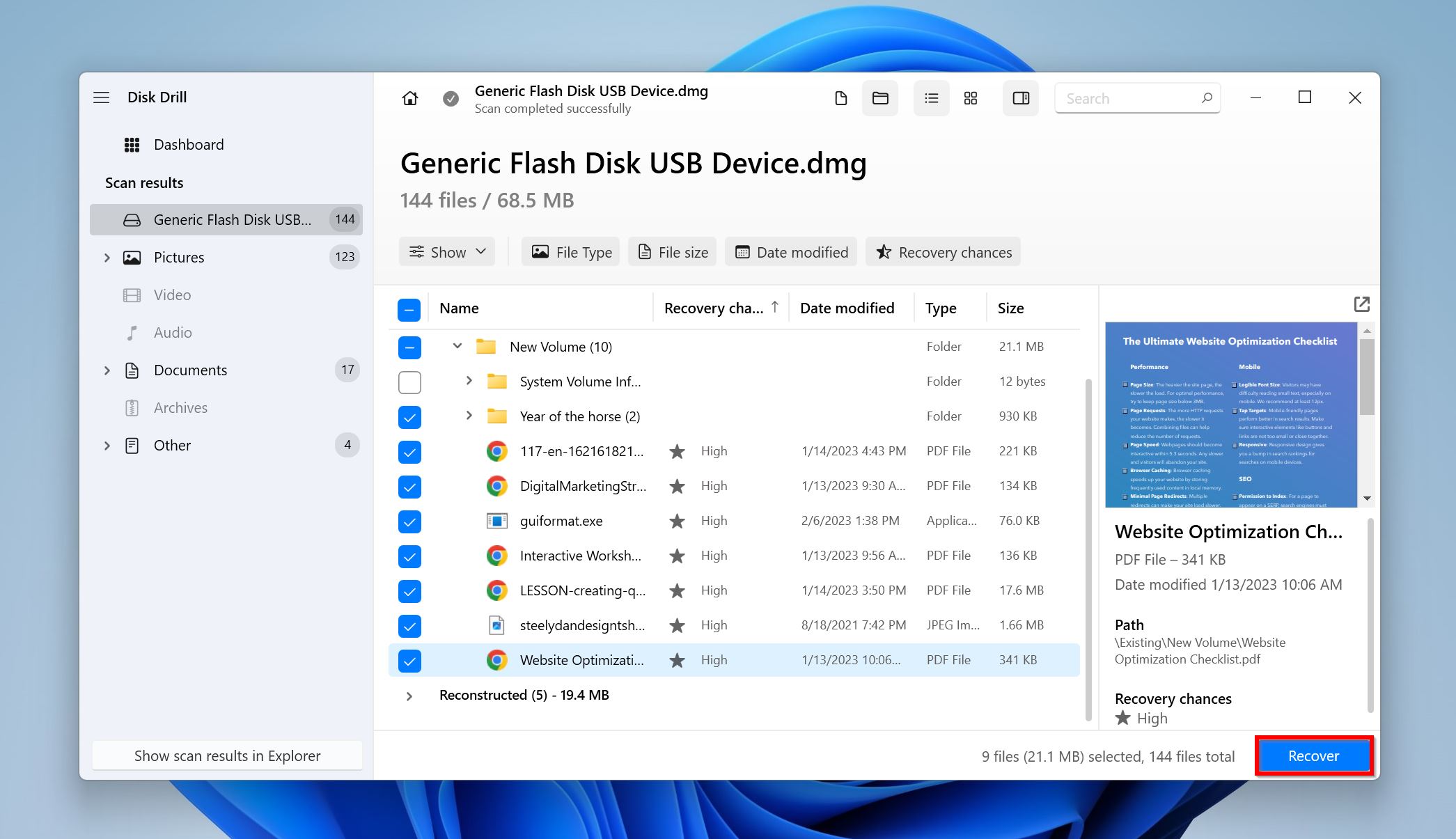
- Dosyalar için bir kurtarma hedefi seçin. Sonraki‘e tıklayın. Disk Drill’in deneme sürümü kapsamında ücretsiz olarak en fazla 500 MB veri kurtarabilirsiniz. Daha fazla kurtarma için tek seferlik bir lisans satın almanız gerekmektedir.
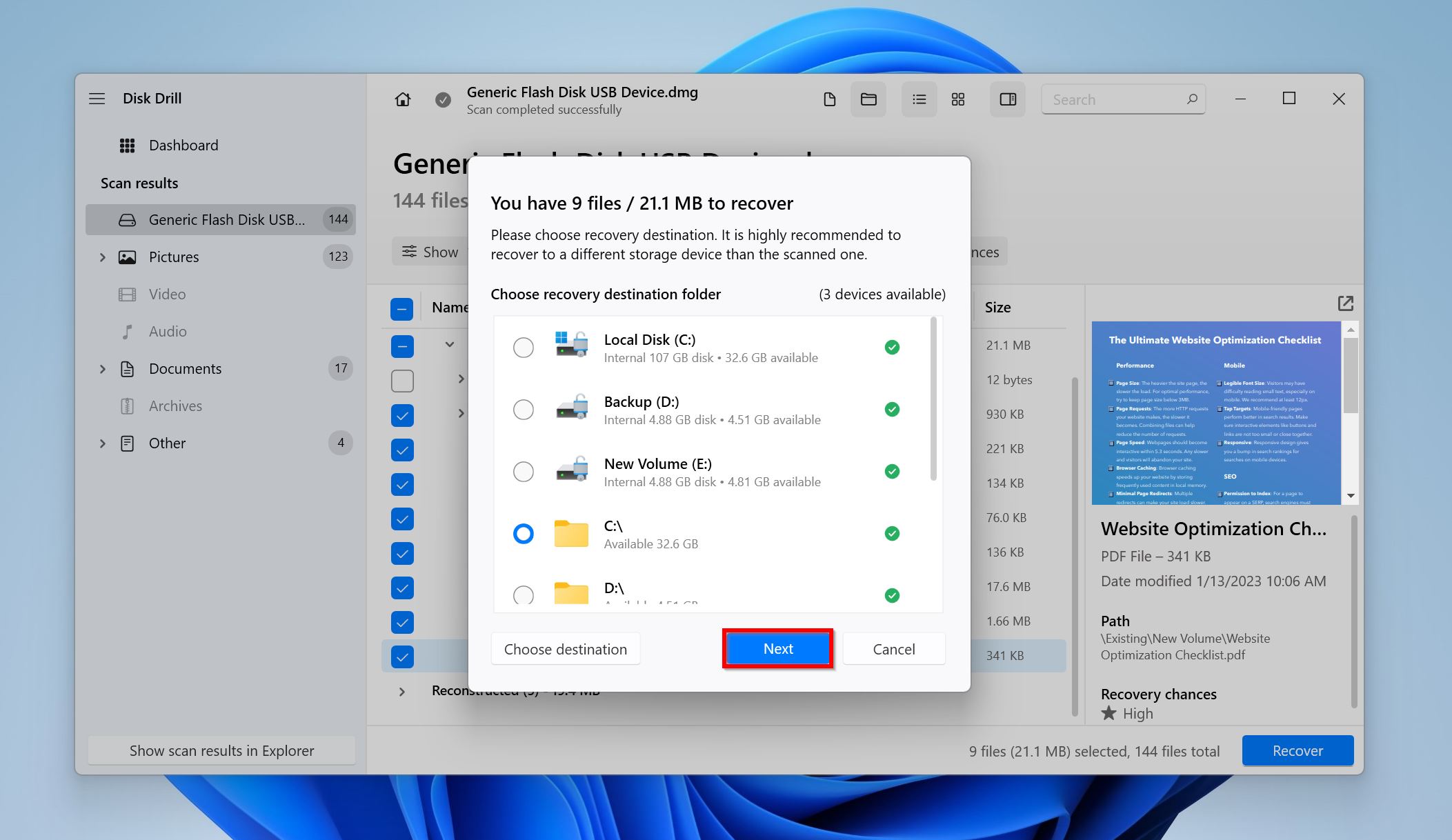
- Disk Drill dosyalarınızı kurtaracaktır.
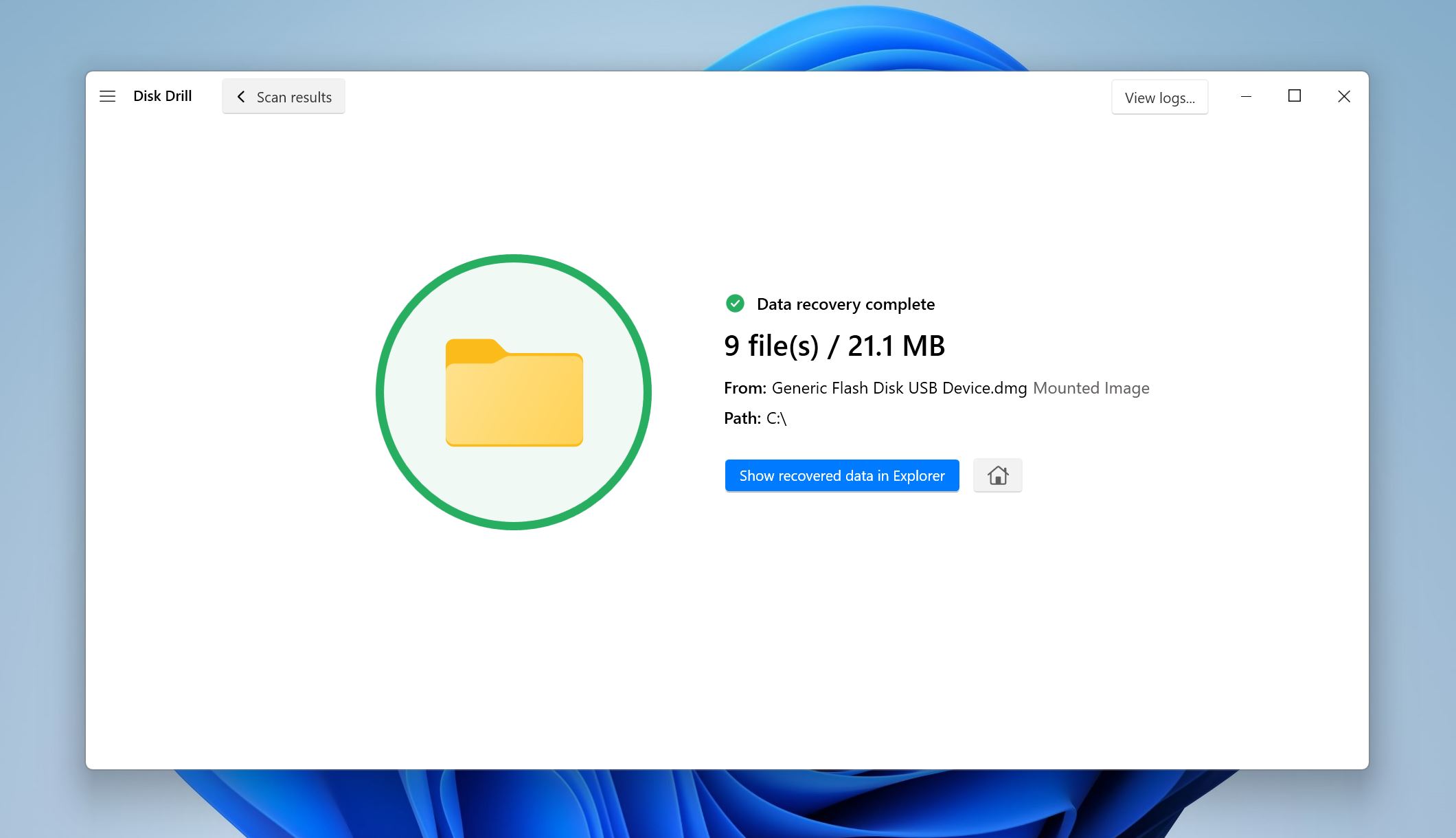
Profesyonel Veri Kurtarma Servisi Kullanımı
Dokuz vakadan dokuzunda, düşmeye bağlı zarar görmüş dış bir sabit diskten verileri kurtarmanın tek yolu, profesyonel bir veri kurtarma servisi ile iletişime geçmektir. Pahalı olmalarına rağmen, veri kurtarma hizmetlerinin verilerinizi geri getirme şansı çok daha yüksektir. Hasar görmüş sabit diskinizi onarmak ve içerisinden verilerinizi çıkarmak için gerekli araçlara ve gereken uzmanlığa sahiptirler.
Bir profesyonel veri kurtarma servisiyle iletişime geçtiğinizde neler bekleyebileceğinizi işte burada:
- Şirketle iletişime geçer ve düşürdüğünüz sabit diski hakkında onlara bilgi verirsiniz.
- Diski kargo ile göndermeniz veya bir teslimat noktasına bırakmanız gerekecek.
- Değerlendirme sonrasında, veri kurtarma şirketi ne kadar veri kurtarabilecekleri ve veri kurtarmanın maliyeti hakkında size bilgi verecektir. Bu noktaya kadar hiçbir ücret ödemezsiniz.
- Şimdi, veri kurtarma işlemi ile devam edip etmeyeceğinize karar verebilirsiniz.
- Eğer devam etmeyi seçerseniz, profesyonel veri kurtarma hizmeti verilerinizi geri getirip size geri gönderecektir.
Sonuç
Bir hard diskin düşmesi hiçbir zaman hoş bir durum değildir, ancak profesyonel veri kurtarma hizmetleri ve veri kurtarma programları sayesinde, verilerinizi her zaman kaybetmek zorunda değilsiniz. Sadece aşağıdaki ipuçlarını aklınızda bulundurun:
- İdeal olarak, düşen sabit diski yeniden bağlamamalısınız. Eğer yapıyorsanız, tıklama, vızıltı ya da bip sesleri duyarsanız bağlantısını kesin. Ses yoksa, Windows Disk Yönetimi tarafından algılanıp algılanmadığını kontrol edin.
- Sürücü algılanırsa, bir disk imajı oluşturmak ve verileri taramak için veri kurtarma yazılımı kullanabilirsiniz.
- DIY onarımları sadece ne yaptığınızı biliyorsanız ve zarar görenin sadece PCB kontrolörü veya port olduğundan, dış HDD’nin hareketli bileşenleri olan plaka ve manyetik okuma/yazma kafalarının olmadığından eminseniz önerilir.




